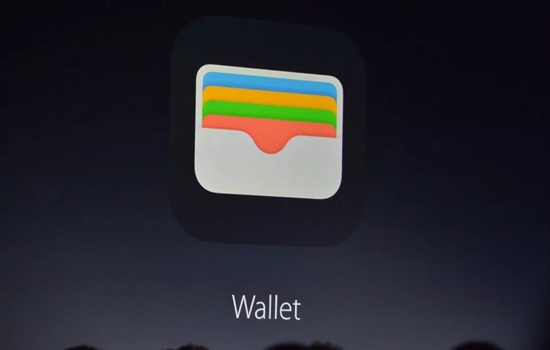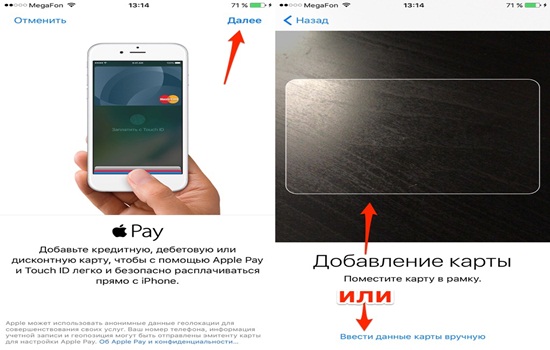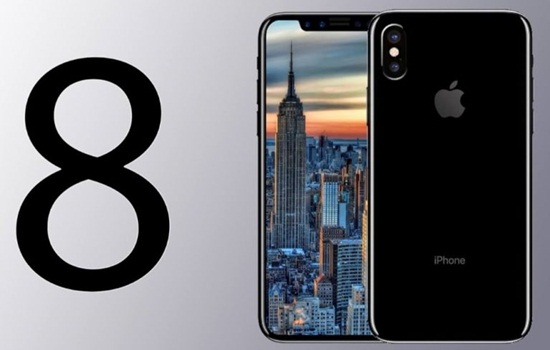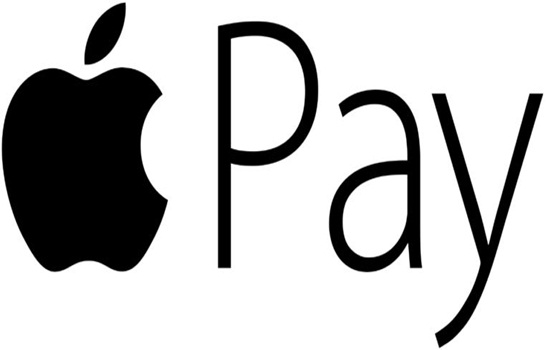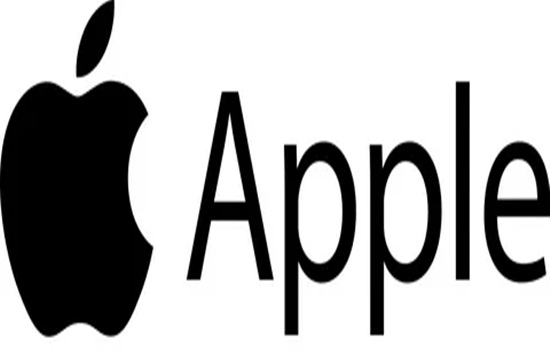Как добавить банковскую карту в Huawei Pay? Войдите в приложение и авторизуйтесь, жмите на «+» и перейдите в раздел «Банковские карты». Сканируйте пластик с помощью специального кона или введите номер «пластика» вручную. Ниже рассмотрим, как привязать новую карточку к Хуавей Пей, с какими банками сотрудничает сервис, какие могут возникнуть трудности, и как их решить.
Как добавить карту в Хуавей Пэй
Первое, с чем необходимо разобраться пользователям приложения «Кошелек Huawei» — как привязать банковскую карту Хуавей Пей. Вся процедура занимает несколько секунд, и мы ее рассмотрим полностью с момента установки программы и до успешной привязки «пластика» к системе.
Чтобы добавить платежный инструмент, сделайте следующее:
- Загрузите кошелек из App Gallery.
- Установите программу и авторизуйтесь. Если у вас пока нет профиля Хуавей, его придется создать.
- Жмите на символ «+», который находится справа вверху.
- Перейдите в раздел «Банковские карты».
- Установите платежный инструмент в окно, чтобы его отсканировать. При недостаточной освещенности включите подсветку. Если рассмотренный выше способ не подходит, добавить карту в Хуавей Пей можно вручную. Для этого жмите на соответствующий пункт внизу.
- Введите данные, которые запрашивает приложение Huawei Pay. Чаще всего необходим номер «пластика», CVV-код и период действия. Может потребоваться и другая информация.
- Подтвердите привязку «пластика». Действуйте по инструкции приложения, а на завершающем этапе введите код с СМС-сообщения, которое придет от банковского учреждения. Как вариант, можно выбрать и другие методы проведения транзакции.
Зная, как добавить карту Huawei Pay, вы можете добавить до восьми платежных инструментов в зависимости от модели смартфона. Так, максимальное число карточек удается привязать на Р40, Р30, Р20, Хонор 30 и ряде других устройств. Что касается Р10, Хонор 9 или 8 Про, здесь удается добавить не более четырех.
После привязки необходимо задать настройки безопасности и установить снятие блокировки по отпечатку пальцев. Для этого необходимо зайти в приложение, нажать на раздел «Я», перейти в категорию «Основное» и Отпечаток пальца. Также в секции «Настройки безопасности» Huawei Pay можно задать ПИН-код для проведения платежей, выбрать подходящий способ аутентификации, а также указать секретный вопрос.


Какие карты можно добавить в Хуавей Пей
Перед тем как привязать платежный инструмент к Huawei Pay, необходимо разобраться с банками, которые поддерживаются сервисом. На момент написания обзора пользователи Хуавей Пей могут добавить карту следующих банков — Восточный, Солидарность, РоссельхозБанк и Газпромбанк. Остальные финансовые учреждения пока не подключились к системе. Более того, допускается привязка только платежных сервисов UnionPay. Кроме того, учтите, что система работает на территории очень небольшого количества стран (Беларуси в списке нет).
Но стоит учесть, что количество партнеров-банков, предоставляющих возможность добавить банковскую карточку в Huawei Pay, постоянно расширяется. Вот почему нужно периодически проверять, какие финансовые учреждения сотрудничают с системой. Для этого сделайте следующее:
- Войдите в Кошелек Huawei.
- Жмите на «+» и зайдите в раздел «Банковские …».
- Кликните на кнопку «Поддерживаемые банки».
- Посмотрите, какие финансовые учреждения поддерживаются на момент проведения проверки.
В России Huawei Pay поддерживает партнерские отношения только с четырьмя банками, но после санкций ситуация изменилась. Так что если пока не видите компанию, с которой вы работаете, отключите Хуавей Пей на телефоне. Вернете, когда расширится список партнеров.
Бывают ситуации, когда Хуавей Пей не добавляет банковскую карту. В таком случае сделайте следующее:
- Проверьте, что вы пытаетесь добавить карточку поддерживаемого банковского учреждения.
- Попробуйте удалить, а потом еще раз привязать «пластик». При этом будьте внимательны и правильно введите код, который придет в СМС от банка.
- Убедитесь, что вы правильно вводите данные «пластика», а именно цифры с лицевой части, срок действия или CVV. Если вы указали недействительный номер карты, Huawei Pay не пропустите платежный инструмент.
- Проверьте версию приложения. К примеру, если вы привязывали «пластик» в версии кошелька ниже 8.1.6, эти платежные инструменты не будут отображаться в более новых программах. Тем не менее, ими можно управлять из раздела «Платежи и покупки».
- Попробуйте свяжитесь с поддержкой Хуавей. Для этого звоните по телефону горячей линии 8-800-70-016-06 или напишите в онлайн-чате по ссылке consumer.huawei.com/ru/contact-us/.
Теперь вы знаете, как добавить банковскую карту в Huawei Pay, какие платежные инструменты можно привязать на март 2021 года, и как можно решить трудности с привязкой (если они возникают). В комментариях расскажите о своем опыте добавления платежных инструментов и способах решениях возникающих трудностей.
Перед использованием Huawei Pay убедитесь, что вы обновили телефон и приложение Кошелек до последней версии.
- Откройте приложение Кошелек
и войдите в Аккаунт Huawei. Если вы не регистрировали Аккаунт Huawei, следуйте инструкциям на экране, чтобы его зарегистрировать.
- Регион обслуживания, которому принадлежит Аккаунт Huawei, должен совпадать со страной/регионом использования сервиса Huawei Pay. Чтобы проверить или изменить регион обслуживания, которому принадлежит Аккаунт Huawei, откройте AppGallery и перейдите в раздел .
- Если вы добавили банковские карты в Huawei Pay, находясь в другой стране, при добавлении банковских карт в текущей стране может возникнуть ошибка. В таком случае обратитесь в службу поддержки Huawei.
- Нажмите на +, чтобы добавить банковскую карту.
- Отсканируйте банковскую карту или введите номер карты. Затем заполните все необходимые поля, например, срок действия и код безопасности карты.
- Подтвердите карту. Следуйте инструкциям на экране и введите код подтверждения, отправленный банком в SMS-сообщении. Вы также можете выбрать другие методы подтверждения. Если у вас не получается подтвердить карту, свяжитесь со своим банком. После подтверждения ваша банковская карта будет добавлена.
Если вы добавили банковскую карту впервые, вам нужно будет заполнить настройки безопасности.
- Следуйте инструкциям на экране, чтобы установить номер телефона для защиты аккаунта, PIN-код платежей и контрольный вопрос.
- Выберите Способ подтверждения платежа. Для обеспечения безопасности и удобства рекомендуется использовать отпечаток пальца или сканирование лица для подтверждения платежей. В этом случае для совершения платежей в магазине поднесением телефона к терминалу не требуется интернет-соединение.
- Чтобы настроить отпечаток пальца для функции Быстрые платежи через Кошелек Huawei, перейдите в раздел . Когда телефон выключен или заблокирован, вы можете перейти на экран платежей приложения Кошелек сканированием отпечатка пальца, настроенного для функции Быстрые платежи через Кошелек Huawei. Обратите внимание, что сканирование этого отпечатка пальца не разблокирует телефон. Теперь вы сможете разблокировать экран с помощью отпечатка пальца.
На чтение 5 мин Просмотров 1.2к. Опубликовано 18.11.2019
В начале 2019 года в Россию пришел новый платежный сервис – Huawei Pay. У нас он еще не приобрел такое широкое распространение, как Apple, Google и Samsung Pay, однако в Китае, где он работает уже с 2016 года, Хуавей Пей довольно популярен.
Содержание
- Как работает платежное приложение Хуавей Пей
- Huawei Pay в России
- Поддерживаемые банки
- Настроить Huawei Pay
- Как пользоваться Huawei Pay
- На каких моделях Huawei работает бесконтактная оплата
- Можно ли поставить Samsung или Андроид Пей
- Заключение
Как работает платежное приложение Хуавей Пей
Также как и конкуренты, китайский сервис работает через чип NFC. Сохранив данные платежного средства с технологией PayPass в приложении, оплата картой с телефона Хуавей будет работать с платежными терминалами.
Сервис реализован благодаря сотрудничеству с международной системой мгновенных переводов Union Pay. Принцип работы аналогичен PayPal и позволяет производить оплату с любой точки мира в одно мгновение. А благодаря шифровке, по аналогии с Payment to, данные пользователя надежно защищены.
Huawei Pay в России
Сейчас оплата телефоном huawei доступна только в двух странах – на Родине в Китае и в Russia. Пока платежная система мало распространена за счет небольшого количества партнеров и относительной молодости в сравнении с явными лидерами отрасли, но учитывая покрытие Union Pay, бесконтактная оплата Хуавей доступна в 90% магазинов, оборудованных платежными терминалами.
Поддерживаемые банки
На данный момент китайский сервис заключил договор с Газпромбанк и Россельхозбанк. Оба представлены во всех регионах России и выпускают кредитные и дебетовые карты Union Pay с чипами бесконтактной оплаты. В ближайшее время ожидается подписание договора между Хуавей Пей и Сбербанк.
Учитывая, широкую известность бренда и работу на PayPass, момент, когда Huawei Pay в России начнет работать с другими организациями, вроде Яндекс, МТС, Билайн и прочими, не за горами.
Настроить Huawei Pay
Итак, являясь клиентом вышеупомянутых банков и имея смартфон с функцией NFC, можно использовать фирменный сервис бесконтактной оплаты. Для этого его нужно загрузить и настроить:
- Активировать NFC (в настройках телефона, в разделе «Подключенные устройства» выбрать пункт «NFC» и передвинуть бегунок в активное положение).
- Перейти в Play Market.
- Найти apk-файл приложения Huawei Pay или Honor Pay (для устройств бренда Хонор).
- После завершения скачивания, запустить и зайти в свой аккаунт Huawei.
Следом в фирменном магазине приложений App Gallery, скачать Huawei Wallet. По аналогии с Apple, добавлять платежные средства нужно именно в приложении. Когда загрузка закончится:
- Запустить приложение Хуавей Валлет.
- Кликнуть в правом верхнем углу на «Добавить карту».
- Заполнить запрашиваемые данные или отсканировать платежное средство с помощью камеры.
- Убедиться, что банк поддерживается системой.
- Активировать карту, введя код из SMS от банка.
- Нажать «Готово».
После этого бесконтактная оплата на Хуавей будет готова к использованию. Аналогично можно привязать и другие карты.
Важно! Местонахождение при регистрации аккаунта Хуавей и региона, где будет использоваться бесконтактная оплата должны совпадать. Иначе система выдаст ошибку оплаты. Исправить ситуацию можно изменив регион обслуживания в App Gallery (раздел «Я», следом «Настройки», пункт «Страна/Регион»).
Как пользоваться Huawei Pay
Пользоваться китайским сервисом также просто, как Apple Pay или другими аналогами. Подойдя к кассе, стоит убедиться, что здесь принимается бесконтактная оплата Union (должна быть специальная наклейка). После чего, неважно используется Хуавей или Honor Pay, оплачивать через карточку следует так:
- Дождаться пока кассир просканирует товар.
- Ничего не нажимая (активировать NFC нужно всего раз во время настройки системы) поднести к терминалу смартфон.
- Дождаться звукового сигнала, означающего, что оплата прошла.
- Убрать телефон от терминала.
Обратите внимание! Смартфон лучше подносить к терминалу задней крышкой так, чтобы расстояние между устройствами не превышало 10 см. Хотя радиус действия NFC 20 см, магнитным полям могут мешать сигналы от других устройств.
На каких моделях Huawei работает бесконтактная оплата
NFC-чипы стали устанавливать в смартфоны не так давно. Причем многие производители до сих пор не предусматривают функцию бесконтактной оплаты в бюджетных моделях. Это же касается производителя Хуавей и его дочерней компании Хонор.
Быстро понять, что NFC присутствует в телефоне, можно так:
- Вызвать строку быстрого поиска, свайпнув посередине экрана вниз.
- Набрать «nfc».
- Если есть, на экране высветится информация, где находится меню управления чипом.
Значок NFC может быть и в меню быстрого доступа.
Также можно просто ознакомиться со списком устройств, оборудованных чипом. Это:
- Mate 20 и аналогичная Pro-версия;
- P20, также с Про-версией;
- P10 здесь же модель Plus;
- Порше Design Mate 20 RS;
- Honor 9, 10 и View 10.
Учитывая увеличение популярности бесконтактных платежей, будущие флагманы компании также будут оборудованы NFC-чипами. А вот функция оплаты покупок с помощью умных часов бренда, аналогично iWatch, пока что в планах не стоит.
Можно ли поставить Samsung или Андроид Пей
Смартфоны Хуавей работают на базе Андроид. Это дает возможность использовать доступный большинству Андроид, начиная с версии 4.4 – Android Pay. Сейчас этот сервис переименовали в Google Pay, но суть осталась той же.
Чтобы настроить Гугл Пей нужно:
- Скачать и установить приложение Magisk Manager.
- Зайти в него.
- В самом приложении установить Magisk.
- Перезагрузить смартфон.
- Зайти в настройки Magisk.
- Включить Magisk Hide.
- Снова перезагрузить телефон и зайти в Magisk Manager.
- Нажать на появившийся в меню Magisk Hide.
- В разделе активировать Android Pay.
После этого в платежную систему нужно добавить карту:
- Зайти в Google Pay.
- Выбрать «Добавить».
- Ввести реквизиты карты.
- Подтвердить привязку.
Дополнительная информация. В платежную систему можно добавить карты Visa и MasterCard большинства российских банков и организаций.
Что касается Samsung Pay, то этот сервис работает исключительно на фирменных устройствах, к которым Хуавей не имеет никакого отношения. Это связано с тем, что в корейских смартфонах для работы с платежным приложением, устанавливается дополнительный чип для безопасного хранения данных.
Заключение
Хуавей Пей пока недостаточно популярен в РФ. Чтобы пользоваться платежным сервисом нужно быть клиентом Газпромбанк или Россельхозбанк. Оплатить покупки можно только в местах приема платежей Union Pay. Помимо этого, так как телефоны Huawei работаю на платформе Андроид, пользователи могут подключить Android Pay, который поддерживается всеми крупными банками.
При использовании банковской карты в сети интернет или в магазине вы иногда можете столкнуться с сообщением об ошибке «карта не поддерживается». Эта ошибка может быть вызвана различными причинами и требует особого внимания. В данной статье мы рассмотрим, что означает этот код ошибки и как решить проблему.
Код ошибки «карта не поддерживается» может возникнуть по нескольким причинам. Во-первых, это может быть связано с типом карты, которую вы используете. Некоторые магазины или платежные системы могут не принимать определенные типы карт, такие как предоплаченные, виртуальные или карты с низким кредитным лимитом. Во-вторых, ошибка может быть связана с проблемами в работе платежной системы или сервера магазина. В этом случае рекомендуется попробовать выполнить платеж позже или обратиться в техническую поддержку сервиса.
Если вы получили код ошибки «карта не поддерживается», рекомендуется сначала проверить правильность введенных данных: номер карты, срок действия, CSV-код. Если все данные введены верно, то следующим шагом будет связаться с банком, который выпустил вашу карту. Позвоните в службу поддержки вашего банка и сообщите о проблеме. Сотрудники банка смогут проверить статус карты и дать рекомендации по дальнейшим действиям.
Перед тем, как обратиться к банку, рекомендуется также проверить, поддерживает ли платежный шлюз вашу карту. Платежные системы могут иметь ограничения по поддержке определенных типов имерчант.
В случае, если код ошибки «карта не поддерживается» возникает при оплате в конкретном магазине или на определенном сайте, то есть вероятность, что проблема связана с организацией, которая принимает оплату. В этом случае обратитесь в техническую поддержку магазина или сайта и дайте им знать о возникшей проблеме. Они смогут проверить настройки своей системы и дать вам инструкции по выполнению платежа.
В заключение, код ошибки «карта не поддерживается» может иметь различные причины, связанные с типом карты, работой платежной системы или настройками магазина. Для решения проблемы рекомендуется проверить правильность введенных данных, обратиться в техническую поддержку вашего банка и магазина, а также попробовать выполнить платеж позже. Помните, что безопасность вашей карты всегда на первом месте, поэтому следуйте инструкциям банка и соблюдайте осторожность при совершении платежей в сети интернет.
Содержание
- Что означает код ошибки «карта не поддерживается» и как решить проблему
- Код ошибки «карта не поддерживается»
- Причины возникновения ошибки «карта не поддерживается»
- Как решить проблему: обратитесь к эмитенту
Что означает код ошибки «карта не поддерживается» и как решить проблему
Код ошибки «карта не поддерживается» может возникнуть при использовании платежной карты, которую система не распознает или не поддерживает. Это может быть связано с различными причинами, включая устаревшую или непрошедшую верификацию карту, проблемы со связью или ошибки в системе платежного шлюза.
Чтобы решить проблему, связанную с ошибкой «карта не поддерживается», рекомендуется выполнить следующие действия:
- Проверьте правильность ввода данных карты, включая номер карты, дату и код безопасности.
- Убедитесь, что у вас достаточно средств на счете карты для осуществления платежа.
- Проверьте, не истек ли срок действия карты.
- Свяжитесь с эмитентом карты или вашим банком, чтобы узнать, почему ваша карта не поддерживается системой платежей и как это можно исправить.
- Попробуйте использовать другую платежную карту или другой способ оплаты.
Если проблема не устраняется, возможно, это связано с техническими проблемами на стороне платежного шлюза или эмитента карты. В таком случае, вам следует связаться с службой поддержки платежного шлюза или эмитента карты для получения дополнительной помощи и разъяснений.
Иногда карта может быть временно заблокирована или ограничена для определенных видов транзакций. Проверьте свой аккаунт и свяжитесь с банком, чтобы узнать, нет ли каких-либо ограничений на использование вашей карты.
Для избежания подобных проблем в будущем, рекомендуется внимательно проверять данные карты перед произведением платежа, обновлять информацию о карте, следить за сроком ее действия и своевременно связываться с банком в случае возникновения проблем с использованием карты.
Код ошибки «карта не поддерживается»
Ошибка «карта не поддерживается» возникает при попытке использования банковской карты, которая не поддерживается в определенной системе или магазине. Это может произойти по различным причинам, например, ваш банк может не иметь соглашения с определенным магазином или системой платежей, либо ваша карта может быть устаревшей или заблокированной.
Когда вы получаете ошибку «карта не поддерживается», вам рекомендуется обратиться к эмитенту вашей карты для уточнения причины проблемы и получения решения. Эмитентом карты является ваш банк или финансовая организация, которая выпустила карту. Они могут предоставить вам дополнительную информацию о состоянии вашей карты, возможных ограничениях или советах по ее использованию.
Важно помнить, что каждая карта имеет свои ограничения и ограничения использования, а также возможности и соглашения с различными системами платежей. Проверьте срок действия вашей карты, свяжитесь со своим банком и уточните, поддерживается ли ваша карта в конкретной системе или магазине перед осуществлением покупки или проведением платежа.
Причины возникновения ошибки «карта не поддерживается»
Ошибка «карта не поддерживается» может возникнуть по нескольким причинам:
- Основная причина — ваш банк или эмитент карты не поддерживает данную карту. Это может быть связано с тем, что карта просрочена, заблокирована, утеряна или недействительна из-за других проблем.
- Если ваша карта предназначена только для использования внутри страны, она может быть не принята за пределами страны или в определенных международных магазинах.
- Некоторые эмитенты карты могут блокировать или ограничивать определенные виды транзакций или определенных продавцов.
- Если вы пытаетесь использовать карту в онлайн-магазине или интернет-сервисе, возможно, ваш банк по какой-то причине не дает разрешение на проведение транзакции.
- Ошибки ввода информации о карте, такие как неправильный номер карты, срок действия или CVV-код, также могут вызывать ошибку «карта не поддерживается».
Когда возникает ошибка «карта не поддерживается», рекомендуется обратиться к эмитенту карты или своему банку для получения более подробной информации о причинах ошибки. Они смогут предоставить вам необходимую помощь и решить проблему.
Как решить проблему: обратитесь к эмитенту
Когда вы столкнулись с ошибкой «карта не поддерживается» при использовании банковской карты, это означает, что ваша карта не соответствует требованиям эмитента или банка, которые выпустили карту.
Эмитент — это банк или финансовая организация, которая является владельцем и выпускающей организацией карты. Если ваша карта не поддерживается, значит, у нее могут быть ограничения по использованию или она может быть неподходящей для определенного типа операций или платформ.
Как решить проблему:
- Свяжитесь с эмитентом карты. На обратной стороне вашей карты обычно указан телефон службы поддержки клиентов эмитента. Позвоните на этот номер и обратитесь за помощью. Расскажите о проблеме и уточните, почему ваша карта не поддерживается. Банк или эмитент карты сможет предоставить вам подробную информацию и помочь найти решение.
- Обновите данные карты. Возможно, у вас просрочился срок действия карты, или вам нужно обновить информацию, связанную с картой, такую как адрес или имя на карте. Обратитесь в ближайшее отделение банка или обработайте запрос на обновление данных через онлайн-банкинг, если такая возможность доступна.
- Рассмотрите возможность использования другой карты. Если ваша текущая карта не поддерживается или не соответствует требованиям, у вас всегда есть возможность получить другую карту от эмитента или выбрать карту другого банка, которая подходит для ваших потребностей.
Важно помнить, что эмитент карты имеет полный контроль над ограничениями и требованиями, связанными с использованием карты. Если вам не удается решить проблему самостоятельно, обратитесь к эмитенту карты — именно они обладают необходимой информацией и инструментами для помощи вам в решении проблемы.
Сервис Эпл Пей от компании с «яблочным» логотипом отвечает за бесконтактные перечисления денежных средств. Он пользуется популярностью, обеспечивает полную конфиденциальность информации. Несмотря на распространенность сервиса, возможен сбой добавления карты Apple Pay, «обратитесь к эмитенту карты» — такая надпись появляется на экране. Предлагаем разобраться с причинами этого явления и способами их устранения.
Содержание
- Что такое «кошелек», как он работает
- Как правильно выполнить привязку карты?
- Почему не добавляется и что делать?
- Обследование работоспособности устройства
- Проверка карты
- Сбой подключения к серверу
- Другие причины
- Что делать, если ничего не помогло?
- Заключение
Что такое «кошелек», как он работает
Это приложение Wallet, переводящее в электронный вариант банковские карты. После подобной операции носить платежный продукт при себе не придется – необходимая информация внесена в телефон.
К кошельку привязывают дебетовые и кредитовые, клубные и абонементные, скидочные и бонусные карты, билеты.
Если вы владелец Виза или Мастеркард, расплатитесь смартфоном без проблем. Кроме того, приложение Валет поддерживает электронные платежные системы и сотовых операторов.
Для выполнения платежных операций с кошелька соблюдаются следующие условия:
- модель мобильного телефона от Apple начинается от шестой версии;
- банковская карта привязывается к электронному кошельку.
С выполнением данных условий вы получаете возможность расплачиваться смартфоном в местах, где организована поддержка бесконтактных денежных перечислений. Разблокируйте мобильный телефон, поднесите к сканеру платежного терминала – и оплата осуществлена.
Искать, скачивать и устанавливать электронный кошелек нет необходимости – он вошел в набор стандартных приложений.
Как правильно выполнить привязку карты?
Перед началом работы в приложение вносятся данные банковских продуктов, которыми предполагается выполнение оплат.
Каким образом в приложение Валет загружается скидочная или другая карты? Для привязки войдите в кошелек, найдите пункт «добавить карту», перед вами появится алгоритм действий, подлежащих обязательному выполнению.
Если требуется подключение нескольких карт, воспользуйтесь одним из способов:
- задействуйте программу, поддерживающую кошелек;
- отсканируйте штрихкод либо QR-код;
- откройте уведомление, полученное от кошелька вслед за переводом денежных средств через Эпл Пей;
- используйте электронную почту, браузер или сообщения.
Возможна привязка карт к гаджету при помощи Мас, через браузер Safari, после синхронизации мобильного устройства с iCloud.
Настройка затруднений не вызывает. В кошельке имеется много подсказок, помогающих выполнить необходимые действия.
Почему не добавляется и что делать?
Специальные навыки и знания для подключения платежной карточки к электронному кошельку сервиса не потребуются. Доступный в восприятии интерфейс поможет в выполнении необходимых действий, не создавая затруднений. Но известны случаи, когда при добавлении карты в Apple Pay случаются сбои. Для подобных ситуаций предусмотрены специальные руководства.
Обследование работоспособности устройства
Большинством инструкций первоочередной задачей предписывается проверка вашего мобильного устройства на работоспособность с платежным сервисом. Если мобильный телефон Apple начинается от шестой модели, то смысла в таком действии нет – современный девайс поддерживает платежный сервис автоматически. В ином случае в электронном кошельке не было бы соответствующей кнопки, позволяющей добавлять новые банковские карточки.
А вот версию операционки, установленной на мобильном устройстве, уточнить следует. Существует вероятность, что она устарела – потребуется скачивание обновления и перезагрузка мобильного телефона.
Если привязка выполнялась к смарт-часам или Маку, и Apple Pay выдал сигнал о неверном адресе доставки, проверьте синхронизацию смартфона с задействованным устройством. В случае ее отключения привязка не выполняется.
Дополнительно проверьте:
- функционирование датчика, сканирующего пальцевый отпечаток;
- установлен ли отпечаток, идентифицирующий вашу личность;
- работоспособность iCloud.
В случае невыполнения одного из указанных условий пользоваться системой перечисления денег невозможно.
Проверка карты
Когда проверка мобильного устройства проблем не выявила, но карта к Apple Pay не привязывается, рекомендуется провести проверку непосредственно банковского продукта. Есть вероятность, что добавляемая карта не отвечает необходимым условиям:
- не принадлежит к платежным системам VISA либо MasterCard;
- выпущена финансовым учреждением, не сотрудничающим с Эпл Пей;
- пластиковая карта не поддерживается сервисом.
В течение года многие банки стали партнерами Apple Pay, но далеко не все карточки способны функционировать в платежном сервисе. Даже подключенные к системам VISA и MasterCard карты не всегда добавляются в приложение, чтобы получить возможность пересылать деньги бесконтактным способом.
Оказывается, банки самостоятельно принимают решения, каким картам предоставить возможность поддержки сервиса Эпл Пей. Отсюда следует, что в случае подтверждения сбоя при добавлении данных, обратитесь к эмитенту за необходимыми уточнениями.
Сбой подключения к серверу
Для перевода денежных средств посредством сервиса Эпл Пей нет необходимости в подключении к сети Интернет – она в обязательном порядке необходима для настройки электронного кошелька. Если при настройке карты в Apple Pay произошла ошибка, удостоверьтесь в выполнении следующих требований:
- подключение к интернету активно;
- сеть работает стабильно, с нормальной скоростью;
- идентификатор Эпл ID подлинный (проверка выполняется на официальном сайте компании).
Изредка возникают ситуации, когда программный сервер перегружен, или на нем ведутся профилактические работы. В подобных ситуациях подключение карточки проведите позже.
Другие причины
В каких еще случаях данные карточек не добавляются в приложение Эпл Пей? Большинство банков направляют запросы на подтверждение операции по привязке пластиковой карточки к платежному сервису мобильного телефона, которое осуществляется с помощью разового СМС-пароля.
Чтобы система выслала вам код, необходимо подключение услуги, информирующей о выполнении платежей и других транзакций по СМС, в противном случае добавить карту вы не сможете.
В информационных сообщениях тоже происходят сбои, и одноразовый пароль не доходит либо запаздывает.
Чтобы проверить СМС-оповещение на работоспособность, уточните остаток на карточке через SMS.
Недостаточная денежная сумма считается частой причиной ошибок при привязке банковской карточки к кошельку. Чтобы подключение карты прошло корректно, остаток на ней должен быть не менее одного рубля. Пытаетесь добавить только что оформленную карту, не пополнив ее счет, или привязываете банковский продукт с нулевым остатком? Эта карта не соответствует требованиям.
В отношении дисконтных карточек уверенно заявляем, что есть много компаний, поддерживающих оцифрованные версии реальных карточек.
В случае сомнений о возможности загрузки скидочной карточки, уточните интересующую вас информацию по наличию виртуальных аналогов у продавца.
Получение уведомления «этот код не относится ни к одной карте» подтверждает, что возможность добавления в электронный кошелек платежного продукта эмитентом не предусмотрена.
Что делать, если ничего не помогло?
Перепробовали все указанные действия, а карта по-прежнему не подключена к кошельку? Воспользуйтесь помощью службы технической поддержки, оказывающей услуги круглосуточно на бесплатной основе. Предварительно рекомендуем уточнить серийный номер мобильного устройства, в настройках которого появляется ошибка.
Через официальный портал Apple соединитесь с сотрудником техподдержки онлайн. Это эффективней, чем звонок по контактному телефону, потому что появляется возможность для пересылки собеседнику скриншота мобильного приложения.
Заключение
Приведенные в статье способы, направленные на выявление и устранение проблем с мобильным устройством, банковской карточкой или услугами связи помогут вам правильно выполнить привязку платежного продукта к приложению Wallet.
Apple Wallet (Кошелек) – это мобильное приложение, с помощью которого можно перевести в электронный вид разнообразные пластиковые карты. Таким образом, их больше не придется, поскольку вся информация будет находиться в вашем смартфоне.
Привязать к Кошельку можно следующие виды карточек:
- дебетовые и кредитные банковские карты;
- скидочные и бонусные карточки;
- карты клубов;
- абонементы;
- билеты.
Расплачиваться везде своим смартфоном возможно, имея банковские карты Visa и MasterCard, выпускаемые большинством банков. Также Кошелек работает с электронными платежными системами и операторами сотовой связи.
Настройка приложения – как привязать скидочные, дисконтные и иные виды карточек?

Как в приложении валет можно загрузить скидочные карточки? Для привязки платежной карты необходимо зайти в Кошелек и выбрать пункт «Добавить платёжную карту». Вам будет представлена понятная инструкция, которую следует применить.
На случай, если вы желаете подключить различные карточки магазинов, существует несколько способов:
- с помощью программ, которые поддерживают Кошелек;
- отсканировать штрихкод или QR-код;
- открыть уведомление от Кошелька, полученное после оплаты посредством Apple Pay;
- воспользоваться Почтой, Сообщениями или Браузером.
Также вы можете привязывать разные карты к мобильному устройству с помощью Mac, используя браузер Safari, для чего нужно обеспечить синхронизацию устройств с iCloud.
В целом настройка приложения не вызовет затруднений. Кошелек имеет много подсказок, которые помогут вам осуществить любое желаемое действие.
Как пользоваться Кошельком на устройстве iphone?
Чтобы производить всевозможные платежи с помощью Кошелька, нужно всего 2 условия:
- У вас имеется одно из последних устройств Apple с iOS 9 и выше.
- Вы подключили к Кошельку банковскую карту.
При выполнении этих условий у вас появится возможность расплачиваться телефоном везде, где поддерживаются бесконтактные платежи. Оплата осуществляется, когда вы просто подносите разблокированный телефон к терминалу.
Почему не добавляется к Эпл Пей и как решить проблему?

Проверка айфона
Во многих руководствах предлагается прежде всего проверить, может ли ваше устройство работать с платежной системой. В данной ситуации эти действия не имеют смысла, поскольку устройства Apple автоматически поддерживают Apple Pay. В противном случае в Кошельке попросту отсутствовала бы кнопка, позволяющая добавить новую карточку.
На самом же деле необходимо узнать версию операционной системы, которая установлена на устройстве Apple. Если она устарела, то нужно скачать обновление, а потом перезагрузить устройство.
Если вы пытались привязать карту к часам или Маку, и произошла ошибка, то нужно проверить, синхронизирован ли айфон с этими устройствами. При отключенной синхронизации подключить карточку не получится.
Помимо этого, нужно проверить, что на устройстве:
- функционирует датчик отпечатков пальца;
- установлен отпечаток пальца для идентификации вашей личности;
- работает iCloud.
Если какое-то условие не выполняется, то воспользоваться платежной системой также не получится.
Проверка карточки

- иметь платежную систему Visa или MasterCard;
- быть выпущенной банком, который сотрудничает с платежной системой Apple Pay;
- поддерживаться сервисом.
На начало 2019 года установлено сотрудничество между многими российскими банками, платежными системами и Apple Pay. Но при этом отнюдь не все карточки банков, которые являются партнером Apple Pay, могут работать с этой системой. И даже в том случае, если карта подключена к системе Visa или MasterCard, ее не всегда возможно оцифровать для бесконтактной оплаты через устройство.
Дело в том, что каждый банк определяет самостоятельно по собственным внутренним правилам, какие карты будут поддерживать возможность подключения Apple Pay. Следовательно, если произошел сбой при добавлении карты, а все вышеперечисленные условия выполняются, необходимо обратиться к эмитенту, то есть к вашему банку, чтобы узнать, может ли данная банковская карта работать с Apple Pay.
Важно заметить, что транспортные карточки, к примеру, московскую «Тройку», оцифровать и добавить к Кошельку невозможно.
Сбой подключения к серверу
Чтобы осуществлять платежи через Apple Pay, нет необходимости подключаться к интернету, но при настройке Кошелька интернет обязательно должен работать. При сбое подключения проверьте, выполняются ли следующие условия:
- убедитесь в подключении к интернету;
- стабильная работа и высокая скорость интернет-соединения;
- подлинность идентификатора Apple ID (можно проверить на официальном сайте Apple).
Редко, но случается ситуация, когда сервера организации перегружаются, либо на них происходят технические работы. В таком случае следует попытаться подключить карту позднее.
Прочие ошибки при настройке

Следует помнить, что в работе СМС-оповещения тоже могут произойти сбои, и сообщение с одноразовым кодом-паролем не придет, либо придет не вовремя.
Можно, к примеру, попытаться узнать баланс карты через СМС, и таком образом проверить, работает ли СМС-оповещение.
Поскольку речь зашла про баланс, то важно напомнить – недостаток средств на карте является частой причиной ошибки добавления карты в Кошелек. Для корректного проведения подключения карты на ней должен находиться хотя бы 1 рубль. Если вы недавно оформили карточку и еще не перечислили туда деньги, либо сняли оттуда все средства, то оцифровать и добавить такую карту в Кошелек невозможно.
Что касается дисконтных карт, то по состоянию на 2019 год существует огромное количество компаний, которые поддерживают цифровые версии реальных карт. Это могут быть как крупные международные корпорации, так и местные сети.
Если вы сомневаетесь в том, можно ли загрузить скидочную карточку на устройство Apple, спросите у продавца за кассой – он обязан знать, есть ли у неё виртуальные аналоги.
Если в процессе привязки дисконтных или скидочных карт вы получаете уведомление: «Этот код не относится ни к одной карте» или что-то подобное, то добавить карту не получится – эмитент карты не предусмотрел возможность добавления и использования карточки посредством Кошелька.
Что делать, когда ничего не помогает?

Советуем найти серийный номер устройства, при настройке которого произошла ошибка, прежде чем обращаться в службу поддержки.
Также вы можете зайти на официальный сайт Apple и связаться с технической поддержкой онлайн. Иногда это лучше телефонного звонка, так как есть возможность отослать специалисту скриншоты приложений.
Надеемся, что прочитав данную статью, в которой предлагаются всевозможные способы обнаружения и решения неполадок с устройством, картой, услугами связи, вы сможете успешно подключить карту к Apple Pay и Кошельку.
Видео по теме
Предлагаем посмотреть полезное видео о том, как решить проблему ошибки добавления карты в Apple Pay:
Apple Pay с логотипом «яблоко» компании отвечает за бесконтактные денежные переводы. Он популярен и обеспечивает полную конфиденциальность информации. Несмотря на широкое использование сервиса, возможно безуспешное добавление карты Apple Pay, «свяжитесь с эмитентом карты» — такая надпись появляется на экране. Предлагаем разобраться в причинах этого явления и способах их устранения.
Содержание
- Что такое «кошелек», как он работает
- Как правильно выполнить привязку карты?
- Почему не добавляется и что делать?
- Обследование работоспособности устройства
- Проверка карты
- Сбой подключения к серверу
- Другие причины
- Что делать, если ничего не помогло?
- Заключение
Что такое «кошелек», как он работает
Это приложение-кошелек, которое превращает банковские карты в электронную версию. После такой операции вам не нужно иметь при себе платежный продукт — необходимая информация вводится на телефоне.
К кошельку привязаны дебетовые и кредитные карты, клубные и абонентские карты, дисконтные и бонусные карты, билеты.
Если вы являетесь держателем карты Visa или MasterCard, вы можете без проблем расплачиваться смартфоном. Кроме того, приложение «Кошелек» поддерживает электронные платежные системы и операторов мобильной связи.
Для совершения платежных операций с кошелька должны быть соблюдены следующие условия:
- Модель мобильного телефона Apple начинается с шестой версии;
- банковская карта привязана к электронному кошельку.
Если эти условия соблюдены, вы сможете расплачиваться смартфоном в местах, где обрабатываются бесконтактные переводы. Вам просто нужно разблокировать мобильный телефон, поднести его к сканеру платежного терминала, и оплата будет произведена.
Нет необходимости искать, скачивать и устанавливать электронный кошелек — он входит в набор стандартных приложений.
Как правильно выполнить привязку карты?
Перед началом работы в приложении необходимо ввести данные банковских продуктов, с помощью которых вы собираетесь произвести оплату.
Как я могу загрузить в Кошелек скидочную или другую карту? Для подключения войдите в кошелек, найдите пункт «добавить карту», перед вами появится алгоритм действий, которые необходимо выполнить.
Если вам нужно объединить несколько карт, воспользуйтесь одним из следующих способов.
- Включите программу-кошелек;
- сканировать штрих-код или QR-код;
- открыть уведомление, полученное с кошелька после перевода средств через Apple Pay;
- Используйте электронную почту, браузер или обмен сообщениями.
После синхронизации мобильного устройства с iCloud можно связать вкладки с гаджетом с помощью компьютера Mac через браузер Safari.
Настроить не сложно. В кошельке есть много подсказок, которые помогут вам выполнить необходимые действия.
Почему не добавляется и что делать?
Для подключения платежной карты к сервису электронного кошелька не требуется специальных навыков и знаний. Удобный интерфейс поможет без труда выполнять необходимые действия. Однако бывают случаи сбоев при добавлении карты в Apple Pay. Для таких ситуаций предусмотрены специальные инструкции.
Обследование работоспособности устройства
Большинство инструкций требуют, чтобы вы сначала проверили мобильное устройство на предмет сотрудничества с платежным сервисом. Если ваш сотовый телефон Apple модели 6 или новее, в нем нет необходимости — современное устройство автоматически обрабатывает платежную службу. В противном случае не было бы соответствующей кнопки для добавления новых банковских карт.
Однако вам следует проверить версию операционной системы, установленной на вашем мобильном устройстве. Есть вероятность, что он устарел — вам нужно будет загрузить обновление и перезагрузить мобильный телефон.
Если привязка производилась на смартфоне или Mac и Apple Pay предоставила неверный адрес доставки, проверьте синхронизацию смартфона с устройством. Если отключено, привязка не выполняется.
- Функционал датчика, который сканирует ваш отпечаток пальца;
- Есть ли датчик отпечатков пальцев, который идентифицирует вашу личность;
- Работает ли iCloud.
Если одно из указанных условий не выполнено, использование системы денежных переводов невозможно.
Проверка карты
При проверке мобильного устройства проблем не обнаружено, но карта не связана с Apple Pay, рекомендуетсяпроверка самого банковского продукта. Возможно, добавляемая карта не соответствует необходимым условиям:
- не принадлежит к платежным системам VISA или MasterCard;
- Карта выпущена финансовым учреждением, не сотрудничающим с Apple Pay;
- пластиковая карта не поддерживается сервисом.
В течение года многие банки стали партнерами Apple Pay, но не все карты могут работать в платежном сервисе. Даже карты, подключенные к системам VISA и MasterCard, не всегда добавляются в приложение, чтобы можно было отправлять деньги бесконтактно.
Получается, что банки самостоятельно решают, какие карты смогут обрабатывать Apple Pay. Поэтому в случае подтверждения того, что данные не были добавлены, свяжитесь с эмитентом для получения необходимых разъяснений.
Сбой подключения к серверу
Для отправки денег с помощью Apple Pay подключение к Интернету не требуется — это обязательно при настройке электронного кошелька. Если при настройке карты в Apple Pay возникает ошибка, убедитесь, что выполнены следующие требования
- Интернет-соединение активно;
- сеть стабильна и работает с нормальной скоростью;
- Apple ID является подлинным (проверка проводится на официальном сайте компании).
Иногда бывают случаи, когда программный сервер перегружен или находится на обслуживании. В таких случаях подключите карту позже.
Другие причины
В каких еще случаях информация о карте не добавляется в приложение Apple Pay? Большинство банков отправляют запрос на подтверждение транзакции с помощью пластиковой карты, подключенной к платежному сервису мобильного телефона, с одноразовым паролем SMS.
Для того, чтобы система отправила вам код, вам необходимо активировать услугу, которая информирует вас о платежах и других транзакциях через SMS, иначе вы не сможете добавить карту.
Информационные сообщения также не срабатывают, и одноразовый пароль не получен или задерживается.
Чтобы проверить работоспособность SMS-уведомления, проверьте состояние карты с помощью SMS.
Недостаток денег считается частой причиной ошибок при привязке банковской карты к кошельку. Чтобы правильно привязать карту, баланс должен быть не менее одного рубля. Вы пытаетесь добавить новую выпущенную карту, не перезагружая ее или не комбинируя банковский продукт с нулевым балансом? Эта карта не соответствует требованиям.
Что касается дисконтных карт, мы, безусловно, обнаруживаем, что есть много компаний, которые поддерживают цифровые версии реальных карт.
Если сомневаетесь в возможности скачивания дисконтной карты, уточните у продавца наличие виртуальных аналогов.
Уведомление «этот код не распространяется ни на одну карту» подтверждает, что эмитент не может добавить платежный продукт в электронный кошелек.
Что делать, если ничего не помогло?
Вы пробовали все эти шаги, но карта все еще не подключена к вашему кошельку? Позвоните в нашу службу технической поддержки, которая предоставляет услуги круглосуточно и бесплатно. Перед этим рекомендуем уточнить серийный номер вашего мобильного устройства, в настройках которого отображается ошибка.
Используйте официальный портал Apple, чтобы подключиться к онлайн-поддержке. Это более эффективно, чем звонки по телефону, поскольку вы можете отправить человеку, которому звоните, снимок экрана мобильного приложения.
Заключение
Методы, описанные в этой статье, для выявления и устранения неполадок мобильного устройства, банковской карты или служб связи помогут вам правильно связать ваш платежный продукт с приложением Wallet.